Как торговать в мобильном приложении криптобиржи MEXC
Мы подготовили подробную инструкцию по торговле в мобильном приложение криптобиржи MEXC. Рассказали, как войти в биржквой аккаунт на телефоне. Показали, как настроить график и разместить ордер на спотовом и фьючерсном рынке MEXC.
Внимание! Данная статья носит исключительно информационный характер и не содержит инвестиционных рекомендаций и советов по торговле.
Статья подготовлена командой терминала для торговли криптовалютой CScalp. Чтобы получить CScalp бесплатно, оставьте e-mail в форме ниже.
Как войти в аккаунт в мобильном приложении MEXC
В качестве примера разберем работу приложения на iPhone. Устанавливаем приложение MEXC на телефон. Как сделать это – в инструкции Как скачать приложение MEXC. Запускаем приложение. На главной странице нажимаем на иконку пользователя.
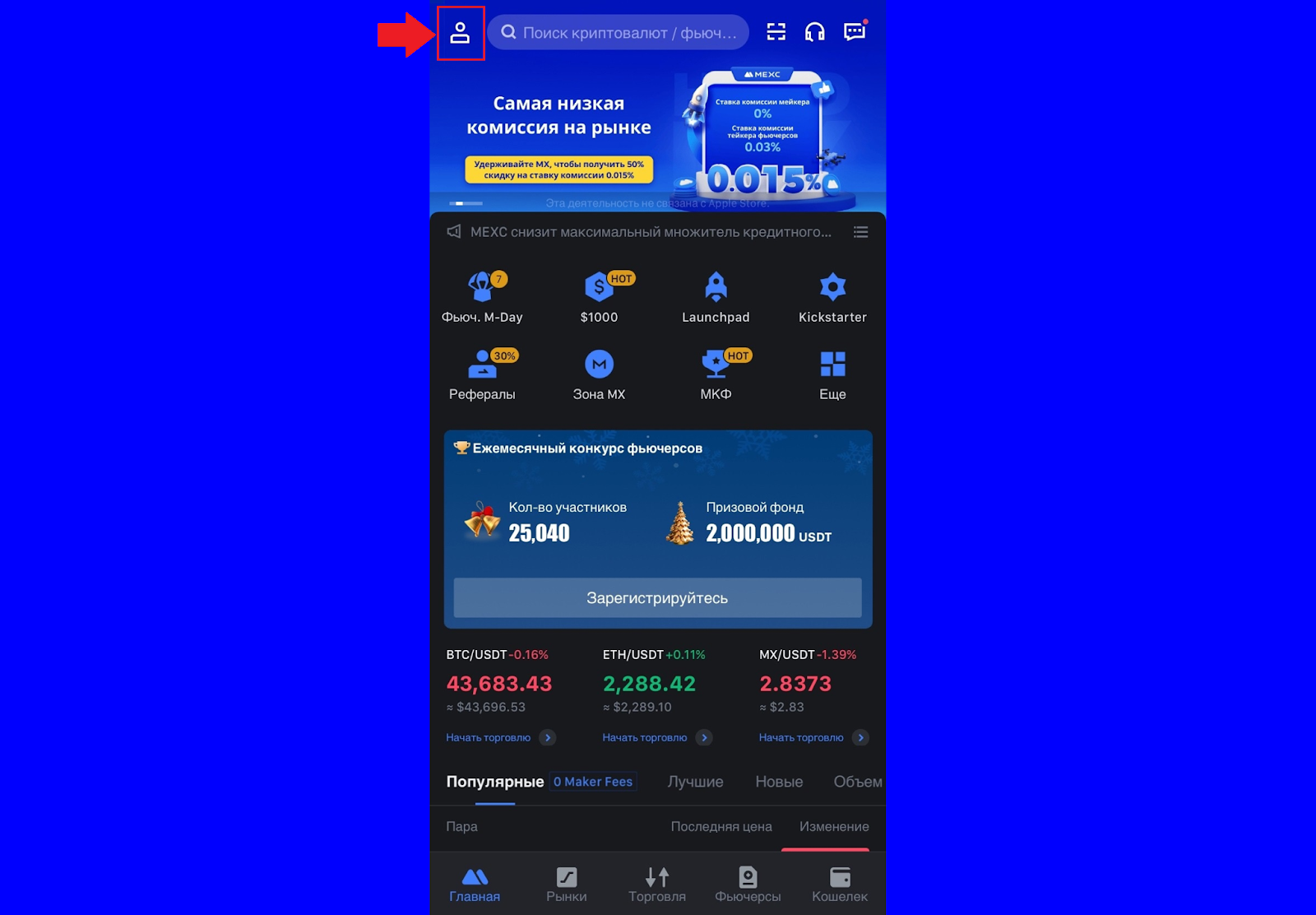
Нажимаем «Войти». Если аккаунта еще нет, проходим регистрацию (потребуется e-mail или номер телефона).
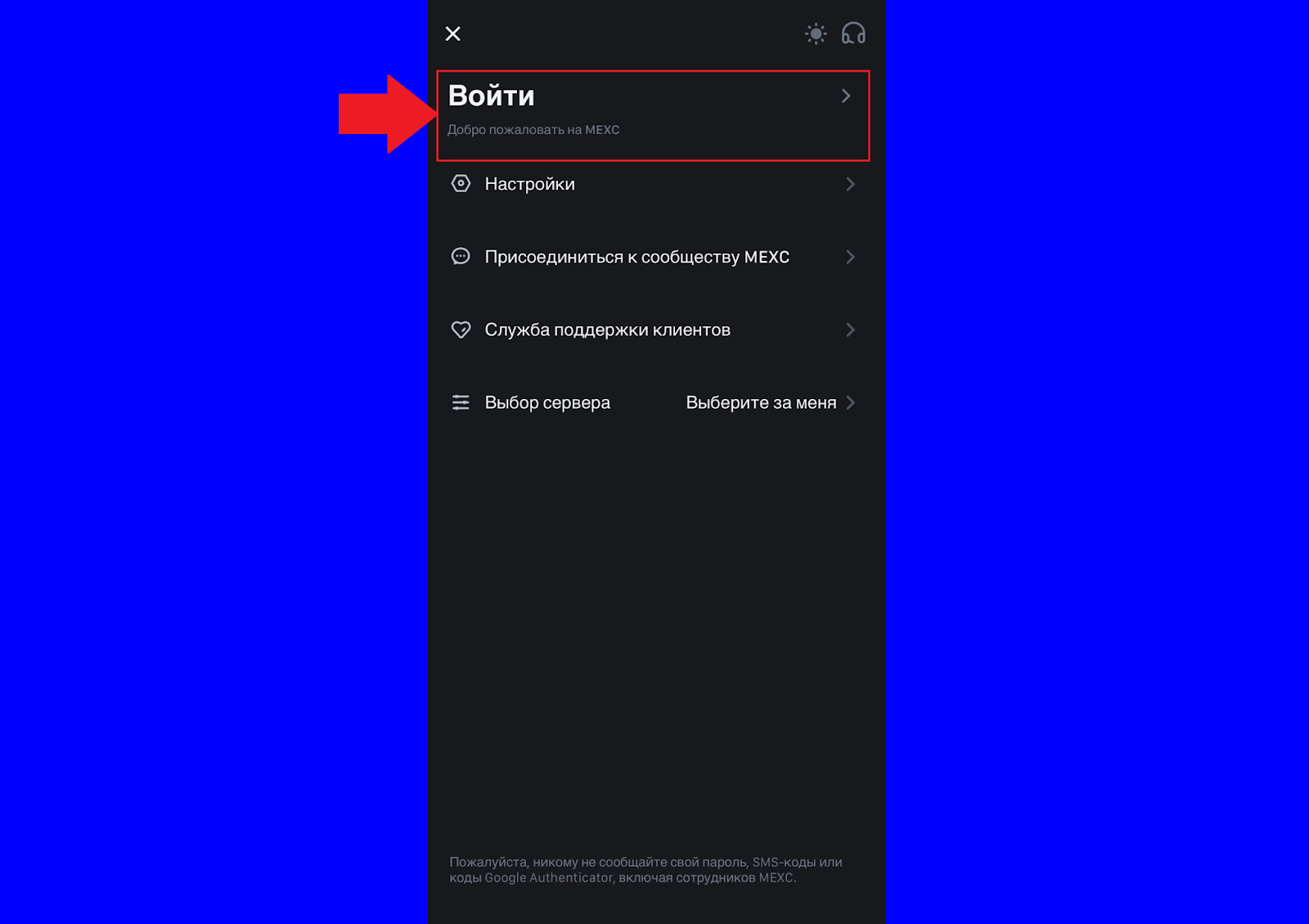
Откроется окно подсказки – ознакамливаемся и нажимаем «Подтвердить».
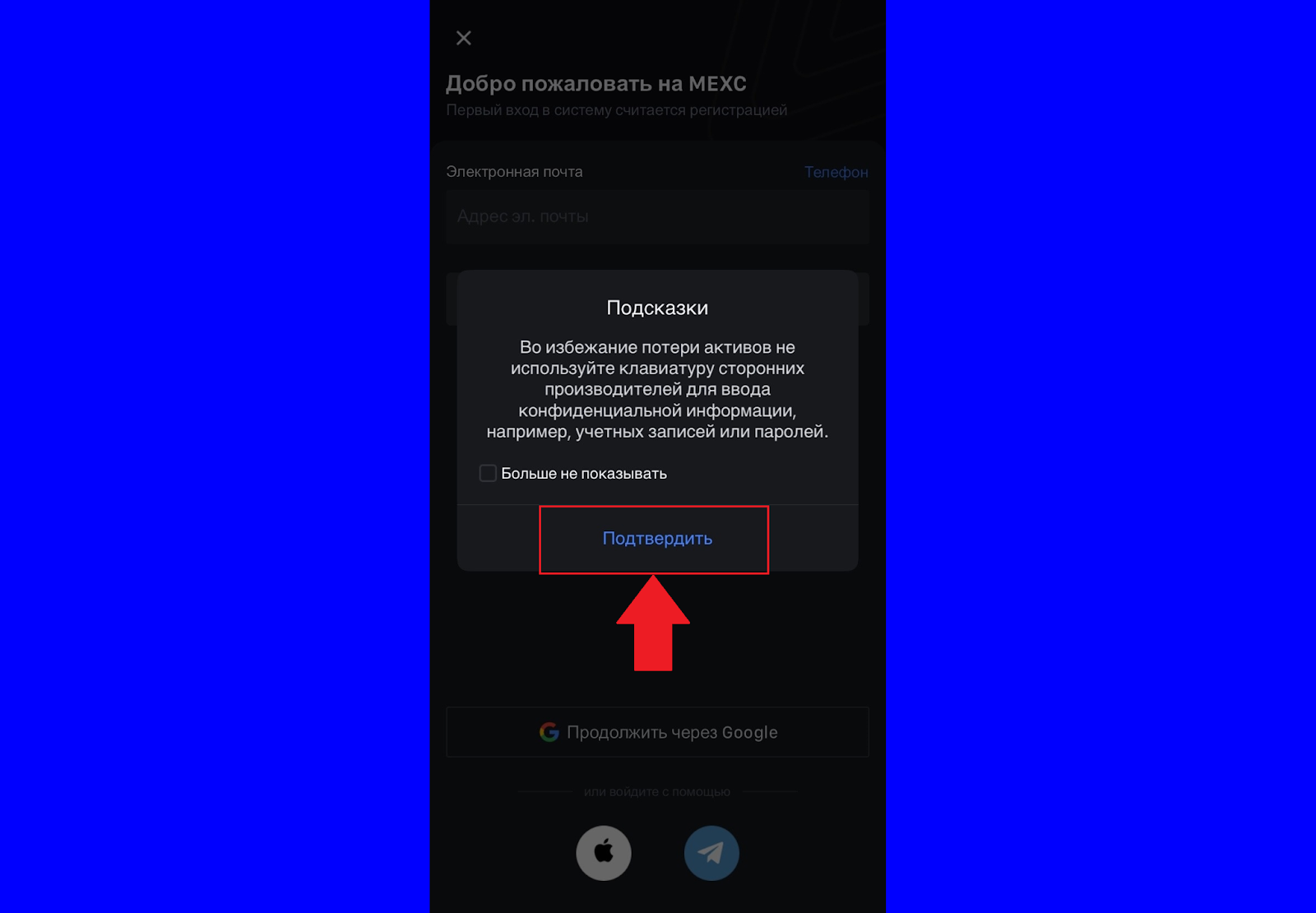
Вводим адрес электронной почты и нажимаем «Далее».
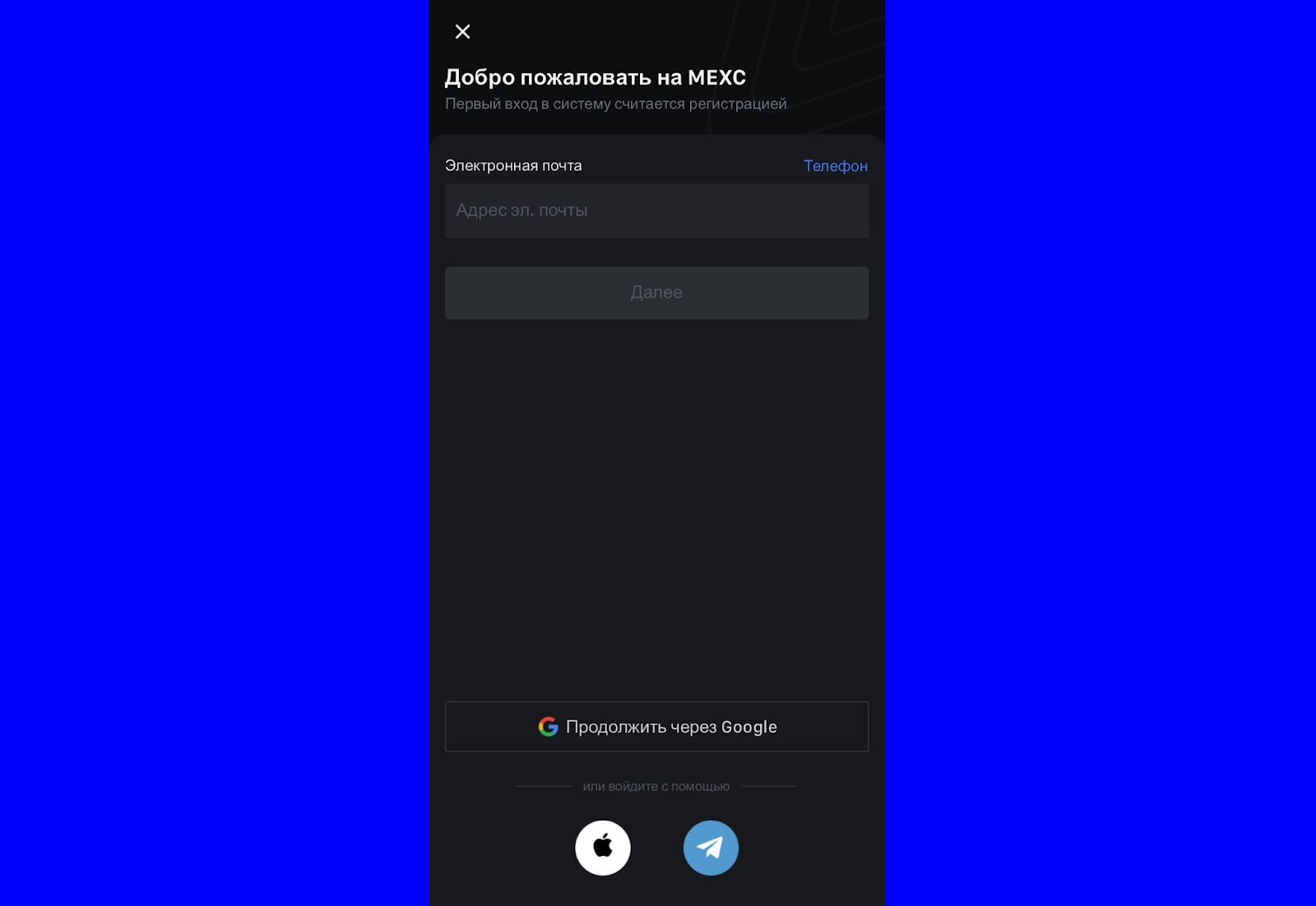
Проходим стандартную проверку.
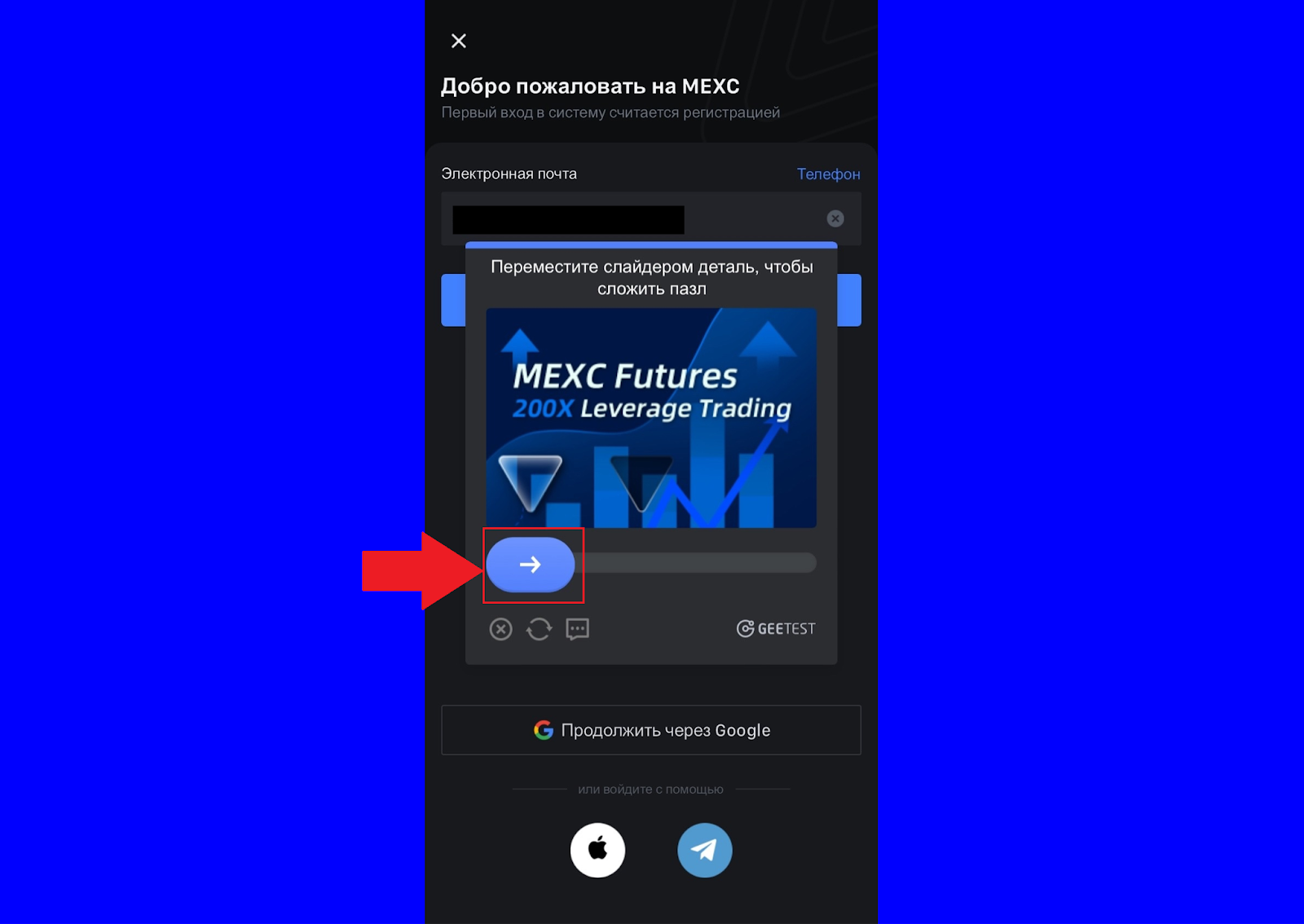
Вводим пароль и нажимаем «Подтвердить».
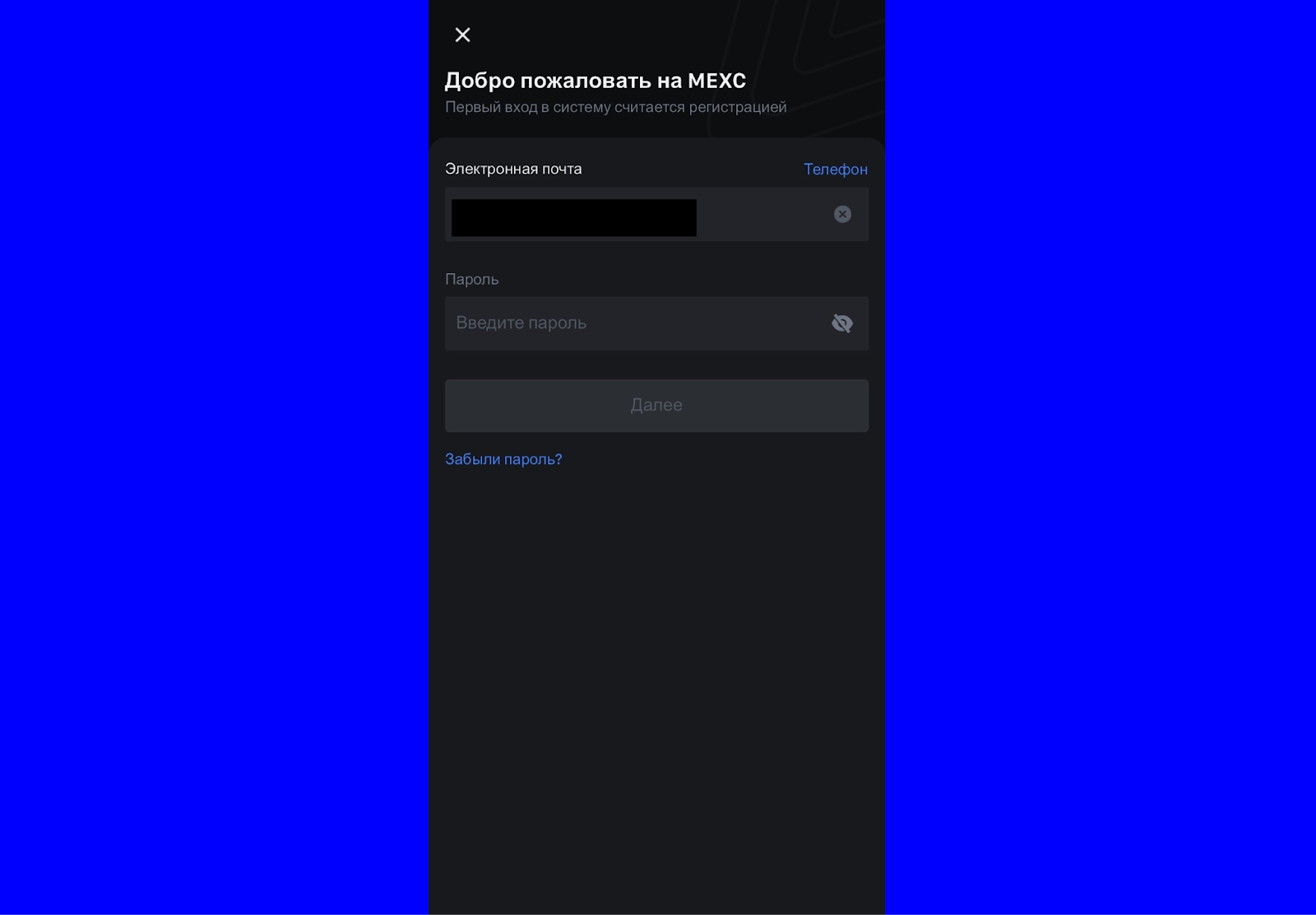
Поступит SMS с кодом. Вводим код и нажимаем «Отправить».
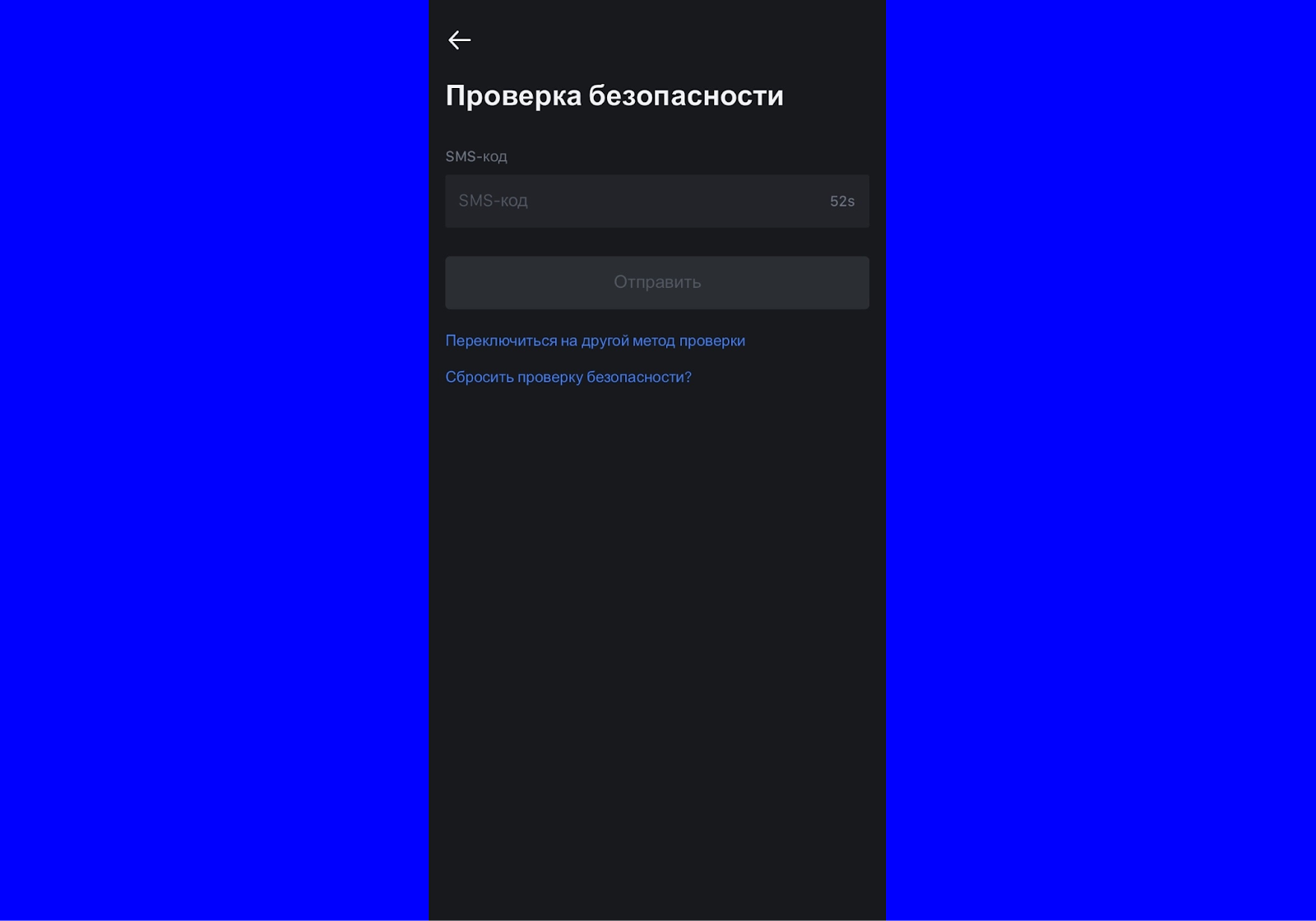
Готово, мы вошли в аккаунт на MEXC. Можем приступать к торговле.
Как торговать на спотовом рынке MEXC на телефоне
Как настроить график спотовой пары
Переходим в торговый интерфейс: заходим во вкладку «Рынки», открываем «Спот» и выбираем монету.
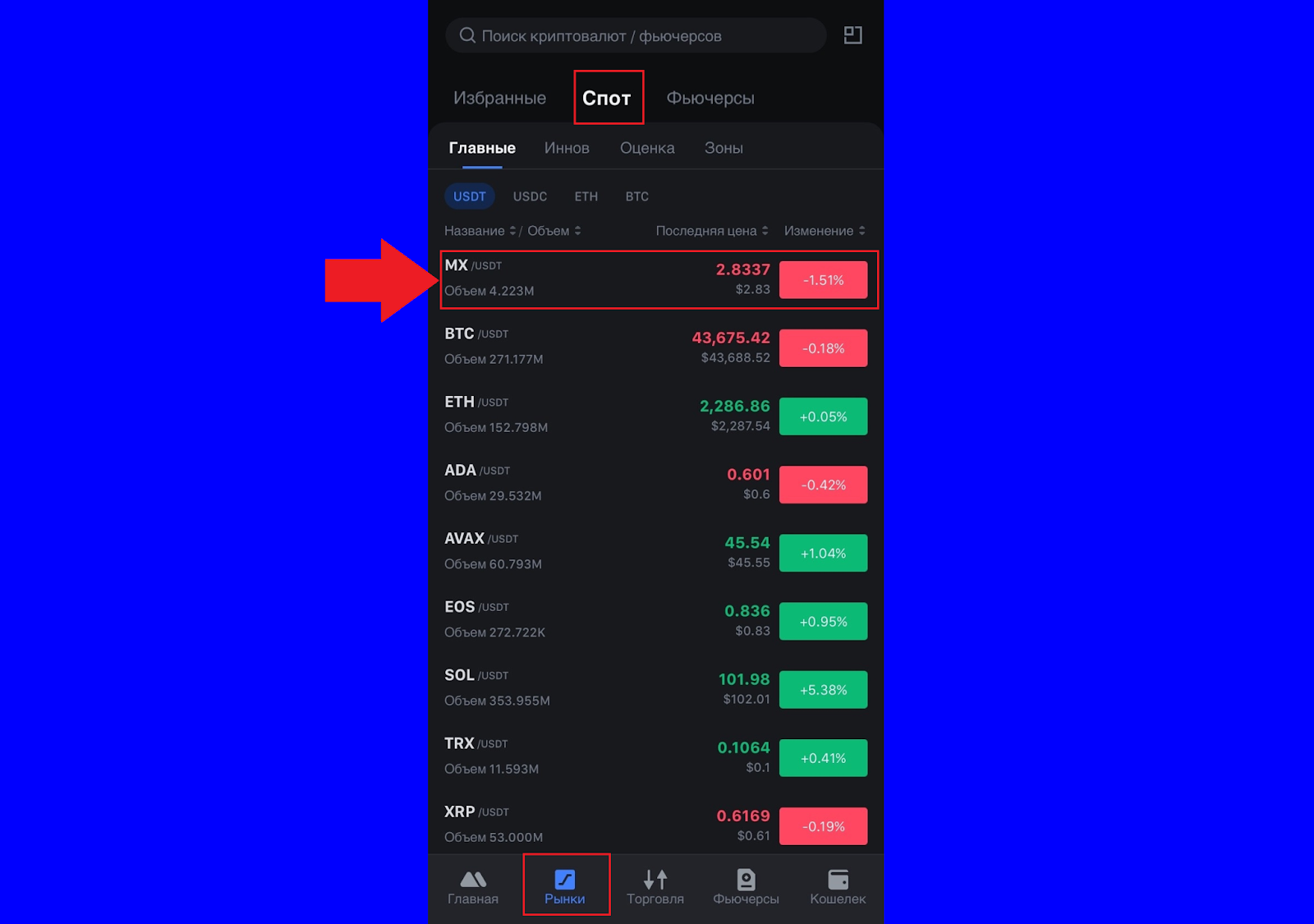
Возле тикера актива три иконки: можно сделать скриншот экрана, настроить оповещения и добавить актив в избранное.
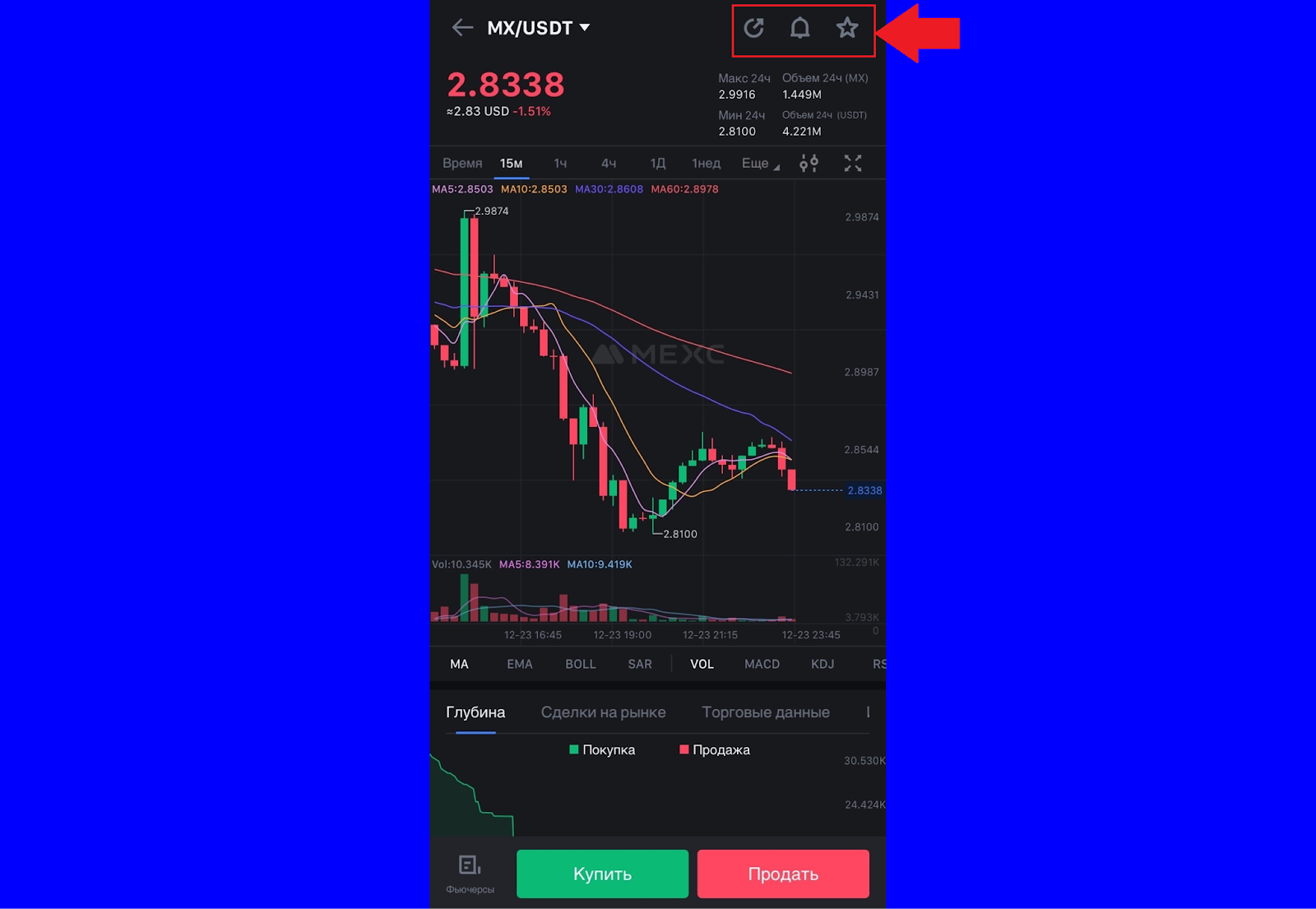
По центру размещен график. Вверху – данные о текущей стоимости монеты, максимальной и минимальной цене за последние сутки, объем торгов за 24 часа, выбор таймфреймов и настройки графика.
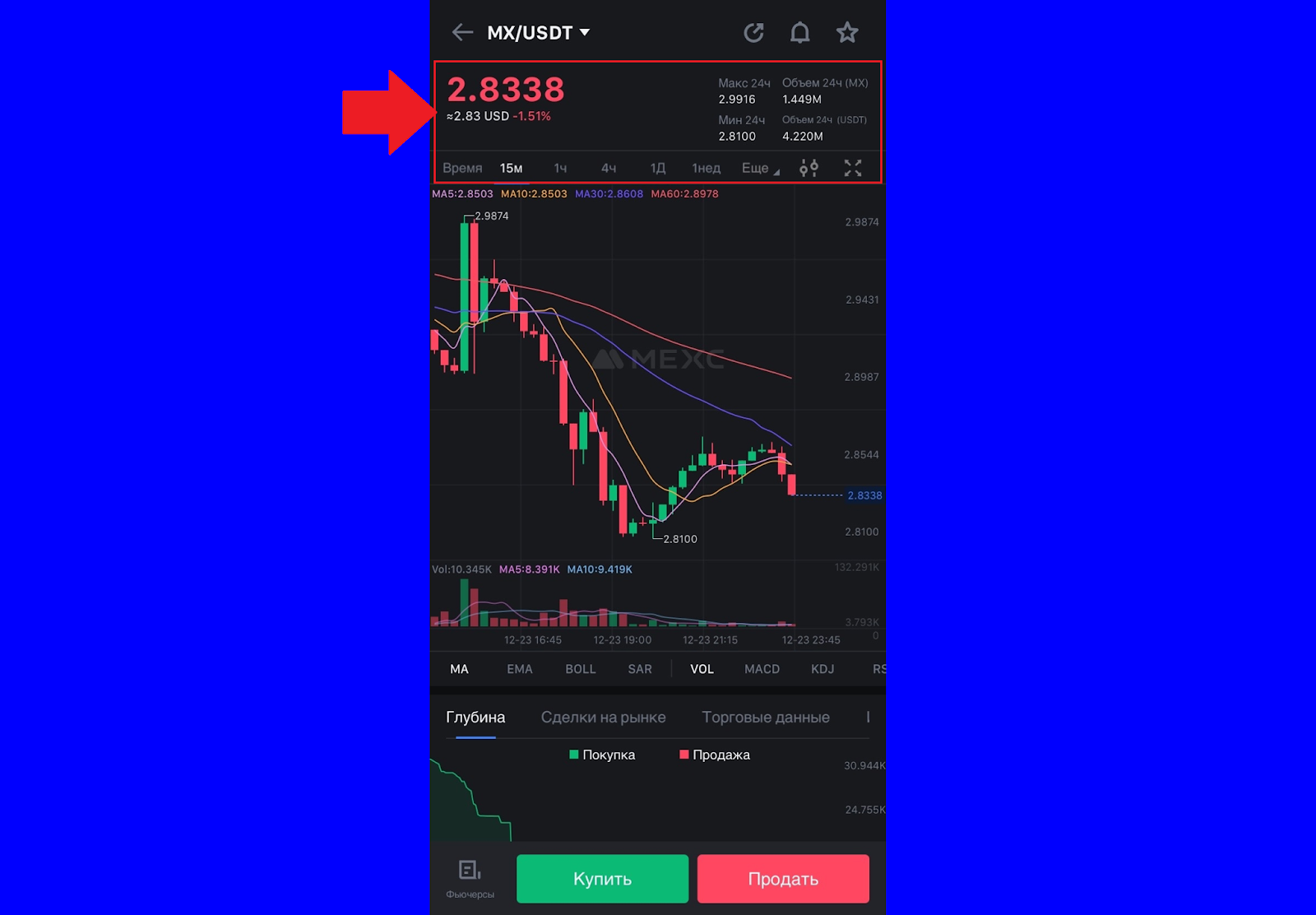
В настройках размещены индикаторы, графические инструменты, всплывающие подсказки. Пользователь может вывести на график историю ордеров, открытые ордера и обратный отсчет до закрытия текущей свечи. Дополнительно можно настроить цену открытия и тему приложения.
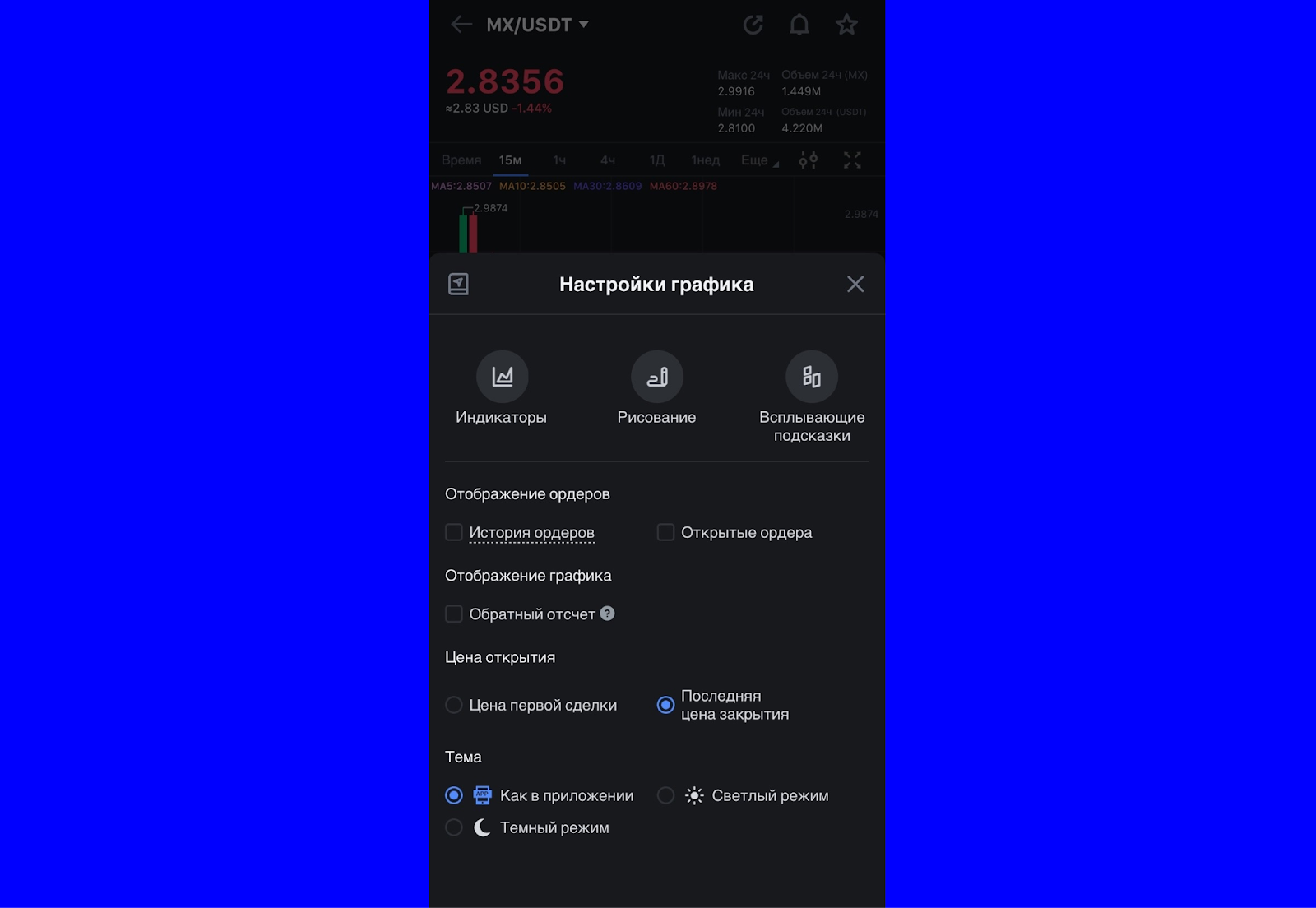
Под графиком биржевой стакан с диаграммой («Глубина»). Здесь собраны ближайшие лимитные заявки по фьючерсу. В соседних вкладках данные о последних исполненных ордерах («Сделки на рынке»), движении актива («Торговые данные») и самой монете («Информация»).
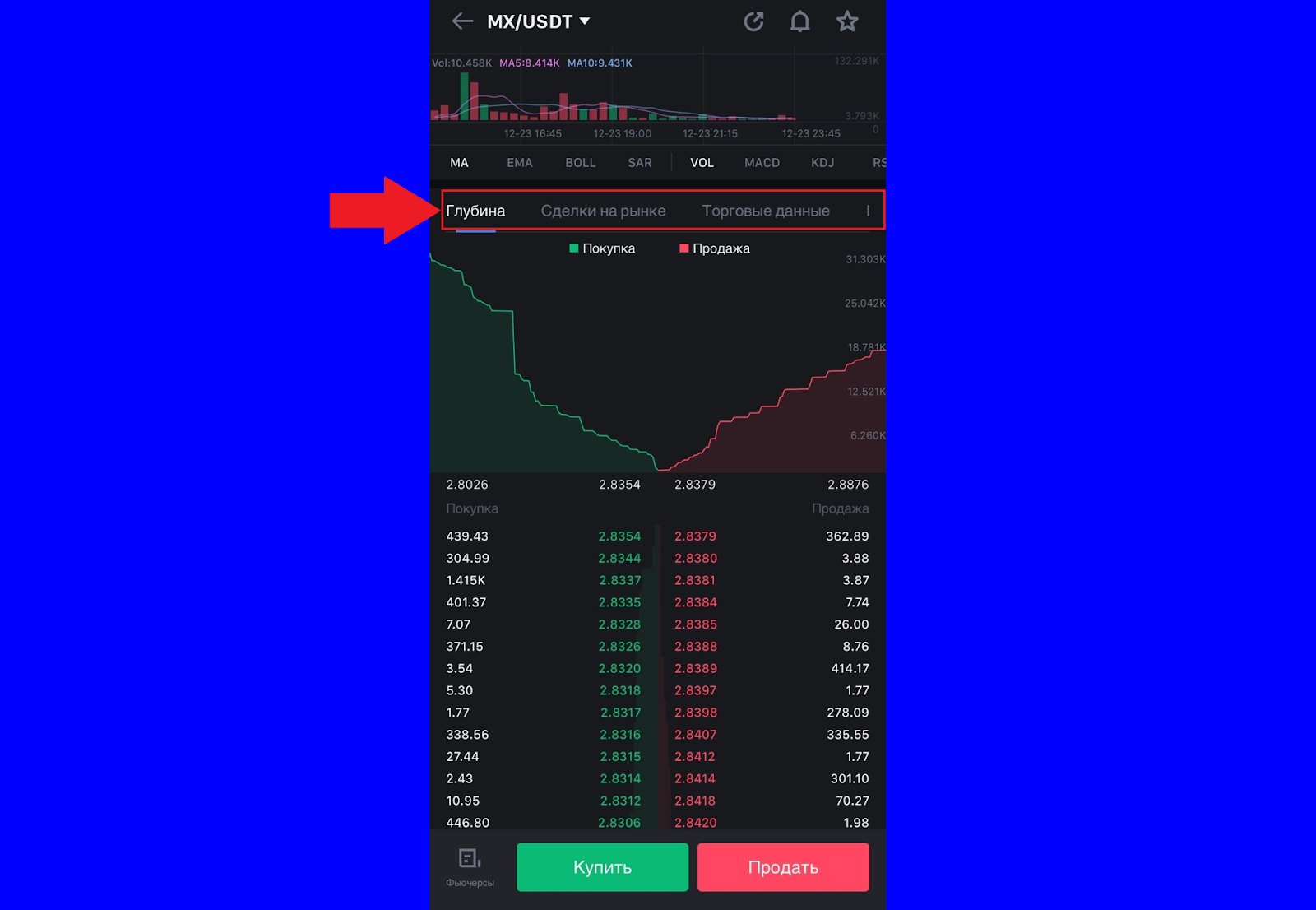
Как разместить ордер на покупку и продажу спотовой пары
Чтобы провести сделку на споте, переходим во вкладку «Торговля».
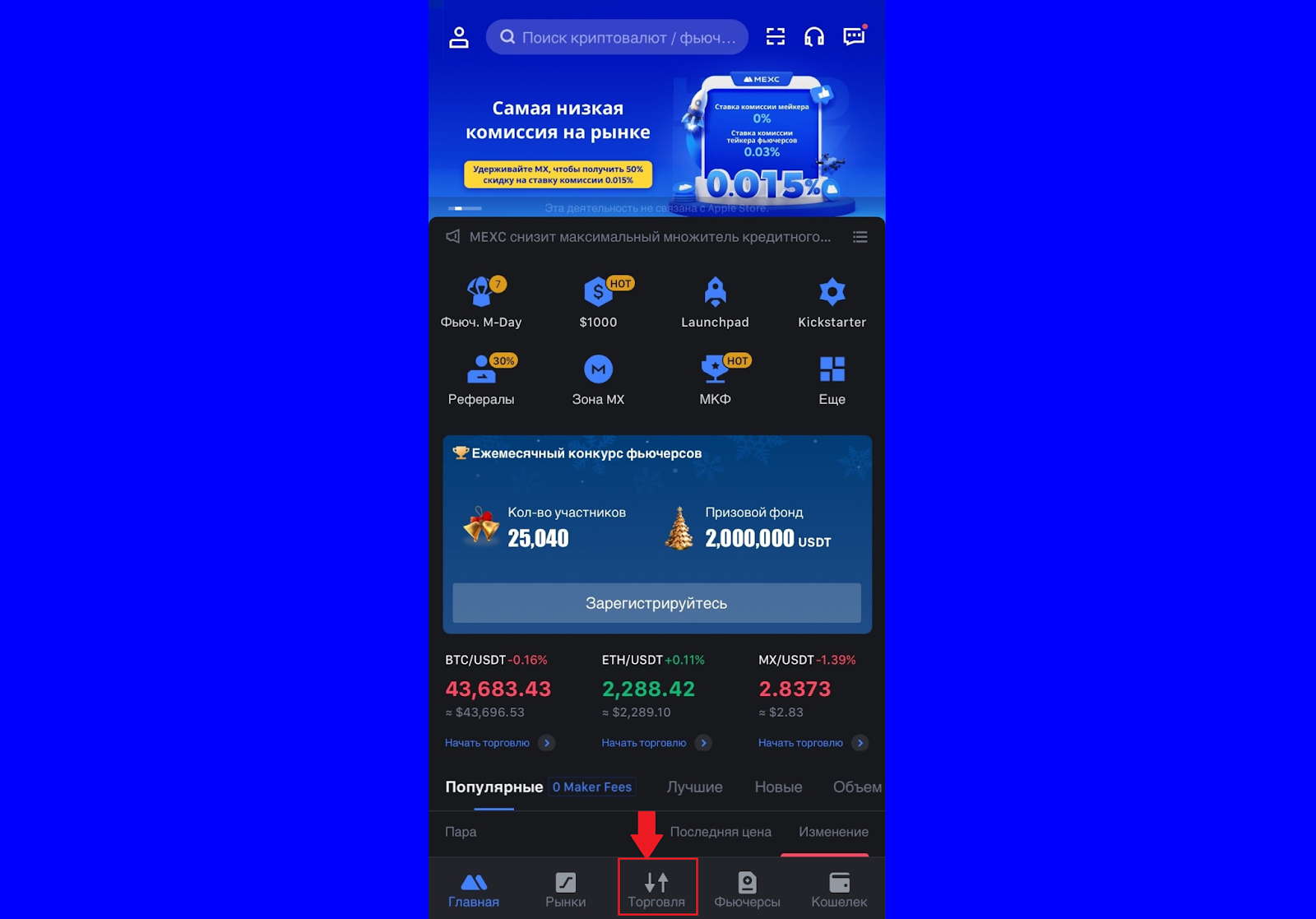
Откроется раздел «Спот». Кликаем по тикеру монете, чтобы выбрать криптовалютную пару.
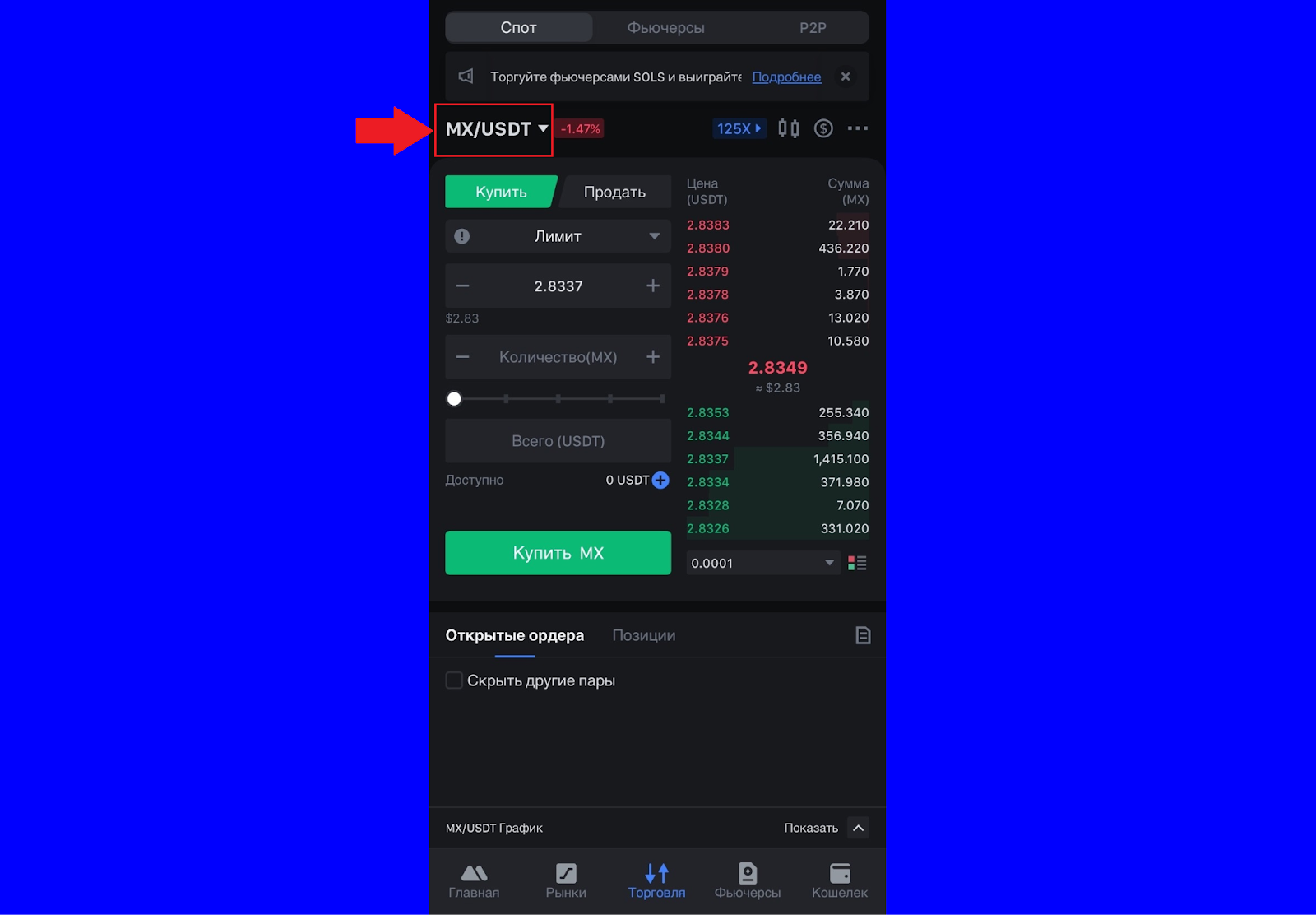
Если в окне выбора “зажать” актив, приложение предложит добавить спотовую пару в «Избранные» и настроить оповещения.

Выбираем направление сделки – «Купить» или «Продать». Предложено три типа ордеров:
- «Маркет» – рыночная заявка, исполняется по лучшей рыночной цене
- «Лимит» – лимитная заявка, исполняется при достижении монетой лимитной цены за счет встречной заявки
- «Стоп-лимит» – стоп-лимитная заявка, размещается после достижения монетой триггерной цены
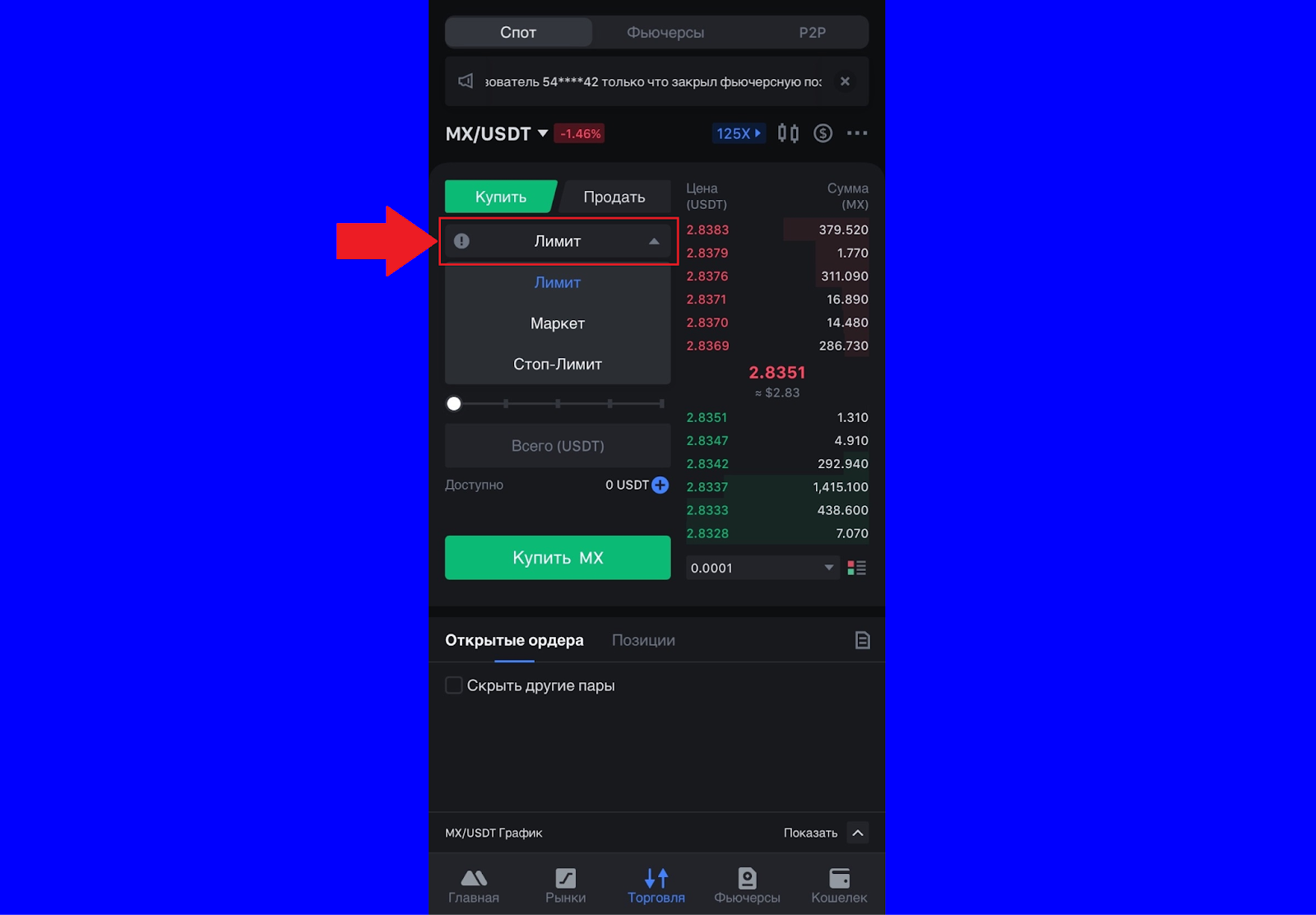
Готово, мы настроили все параметры сделки. Нажимаем «Купить MX», чтобы купить токены MX за USDT.
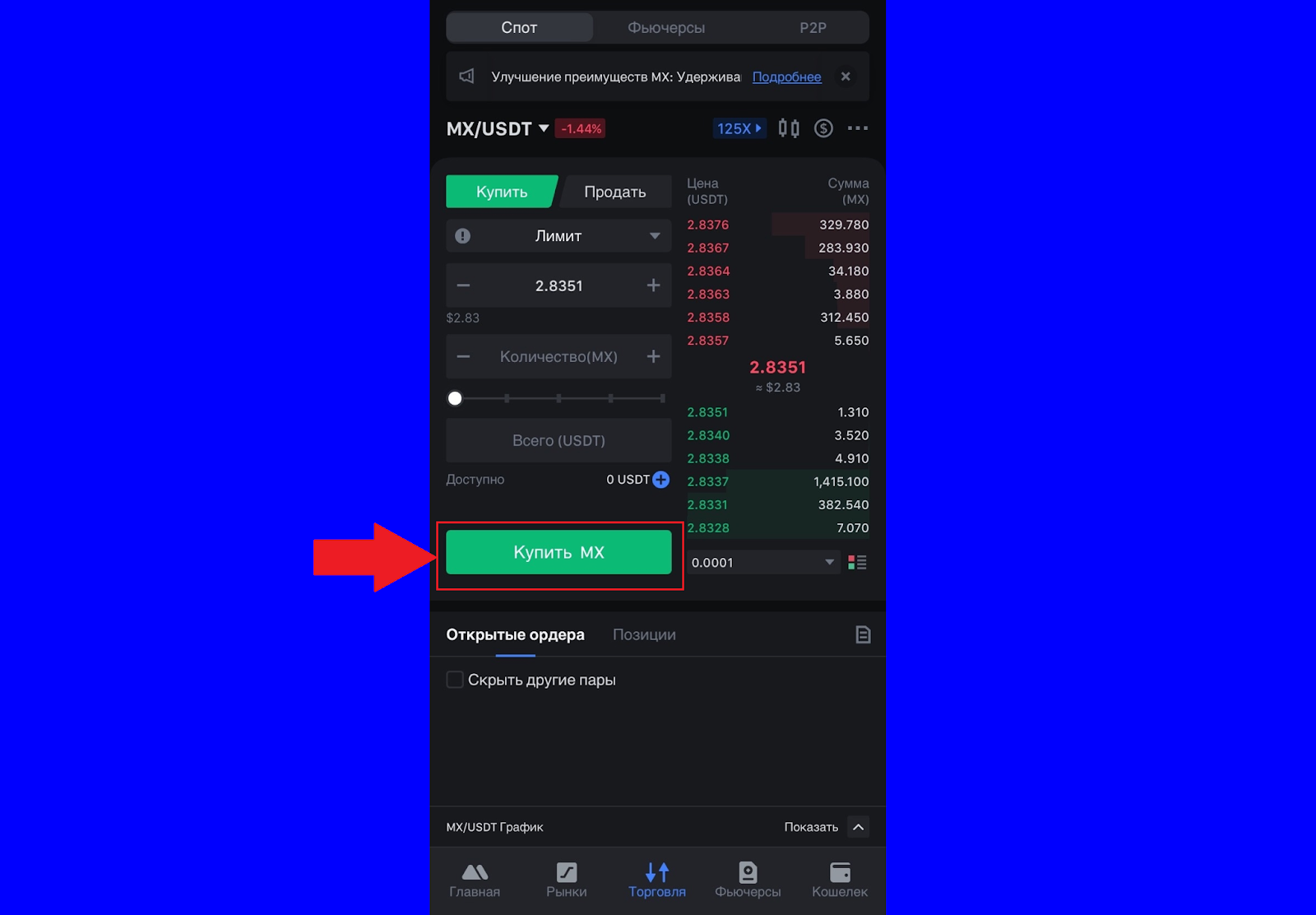
Справа от модуля подачи заявок биржевой стакан. Под модулем и стаканом информационное окно для отслеживания статуса открытых ордеров.
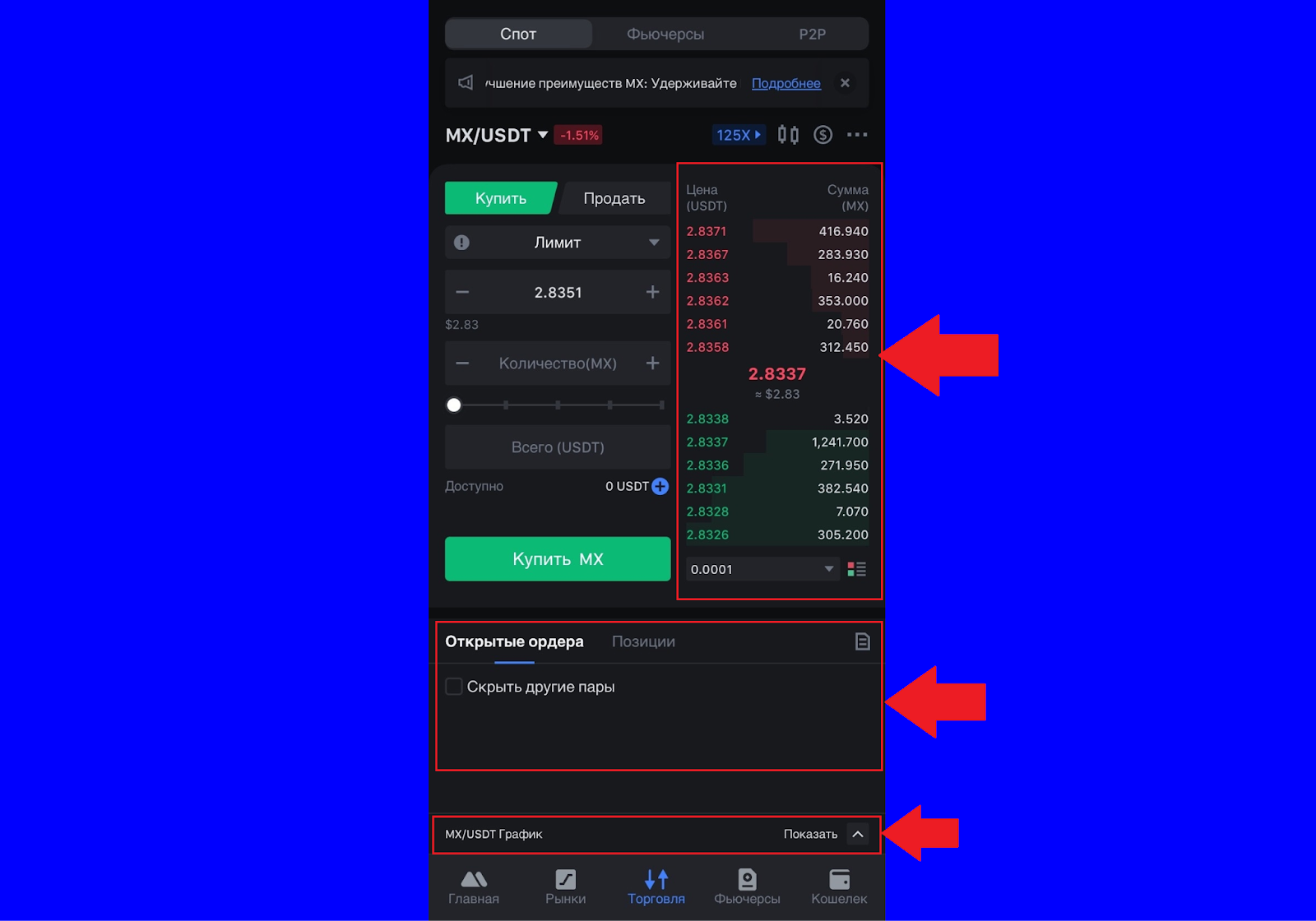
Как торговать бессрочными фьючерсами MEXC на телефоне
В мобильном приложении MEXC можно торговать фьючерсами USDS-M и COIN-M. Ограничений в наборе контрактов, выборе режима маржи и кредитного плеча нет.
Как настроить график бессрочного фьючерса
Чтобы перейти к фьючерсному рынку, переходим в раздел «Рынки» и открываем вкладку «Фьючерсы». Выбираем фьючерс.
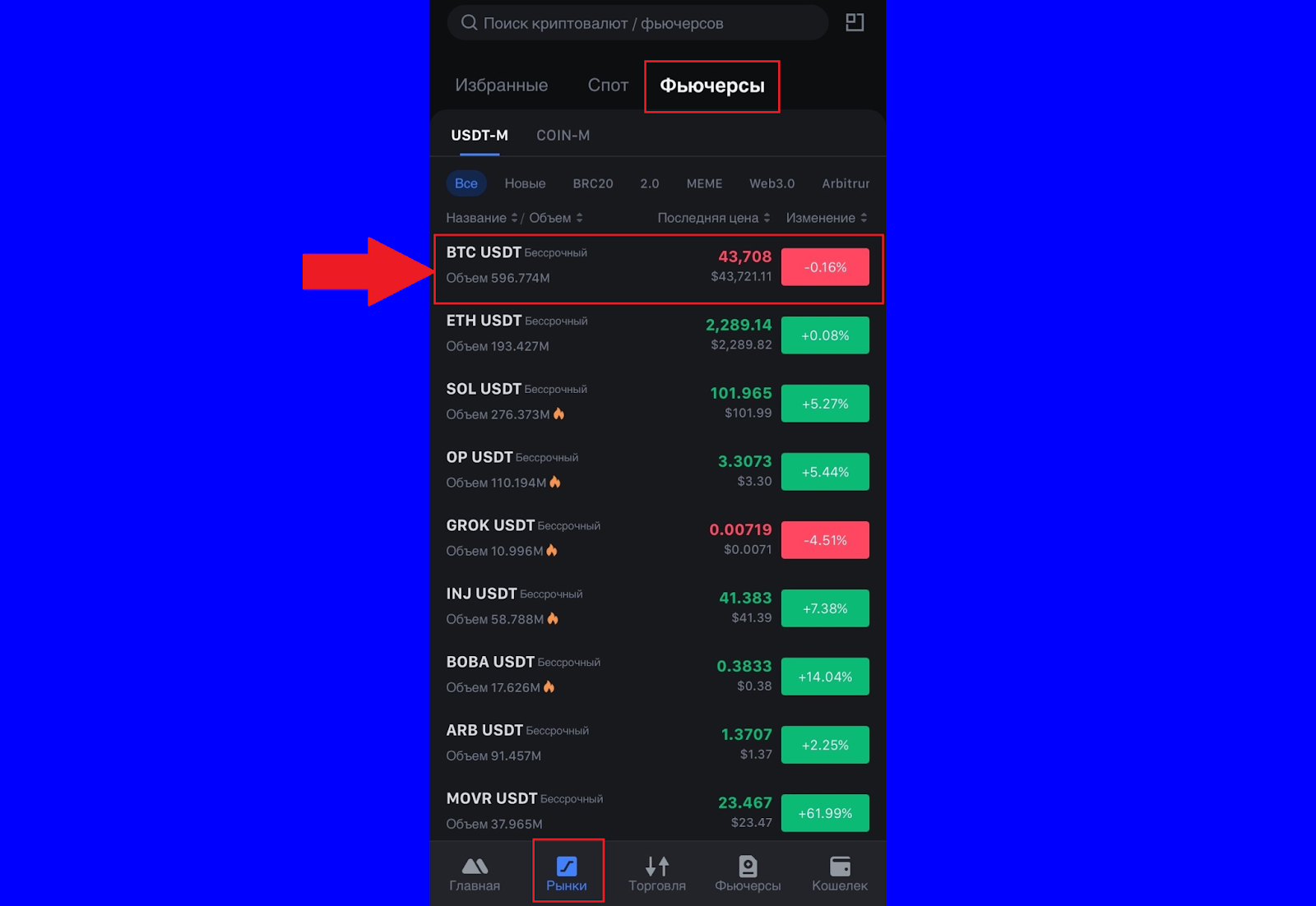
Интерфейс схож со спотовым рынком. Основные отличия:
- Можно выбрать вариант отображения цены:
- «Последняя» – цена последней сделки
- «Индексная» – средневзвешенная цена с нескольких бирж
- «Справедливая» – результат расчета по методике MEXC
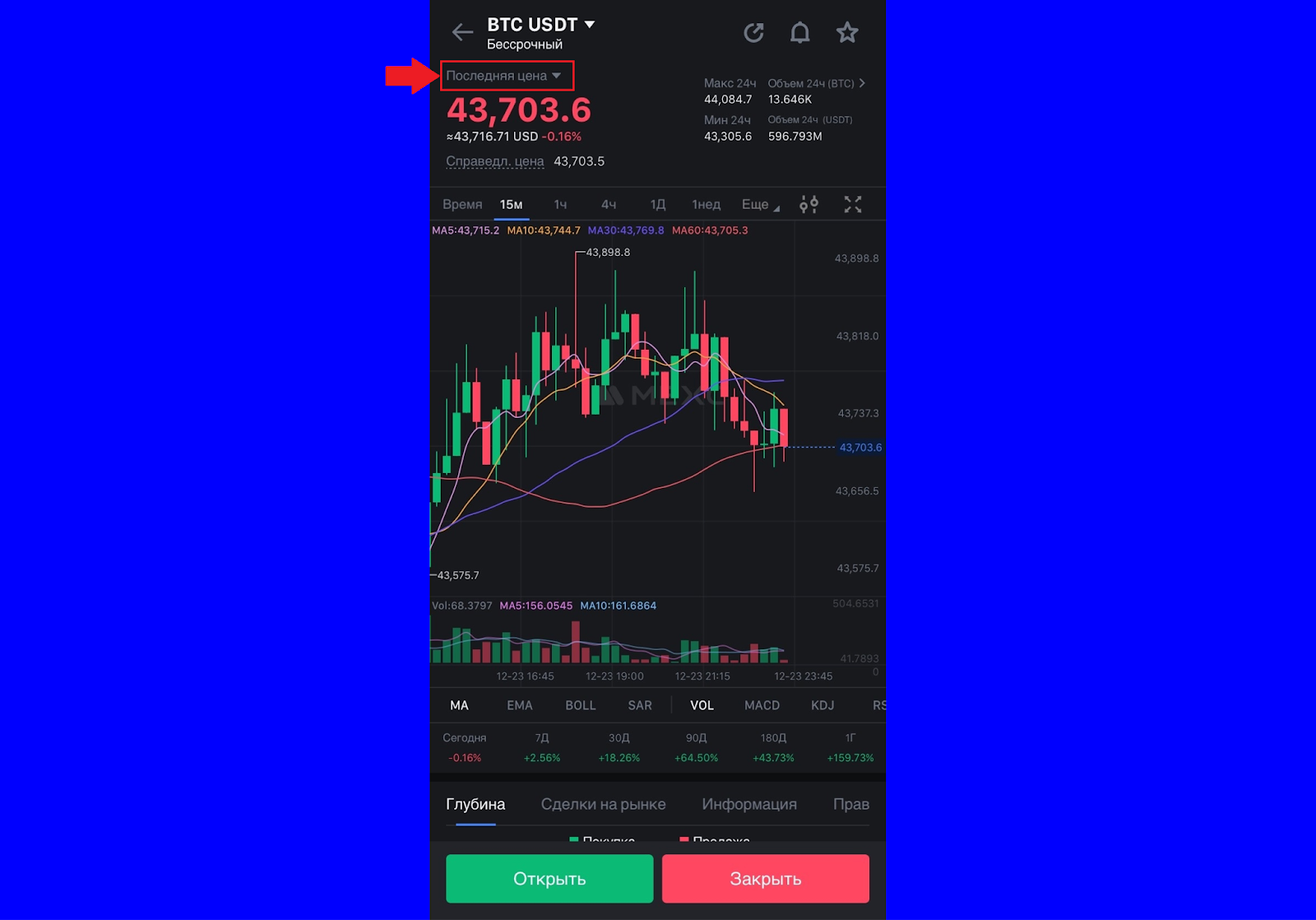
- В настройках графика три дополнительные опции – «Позиции», «Триггер-ордер» и «TP/SL». Для наглядности ордера можно вывести на график.

- Приведены сведения о правилах торговли. Нужно ознакомиться с ними, чтобы рассчитать потенциальную прибыль и цену ликвидации позиции.
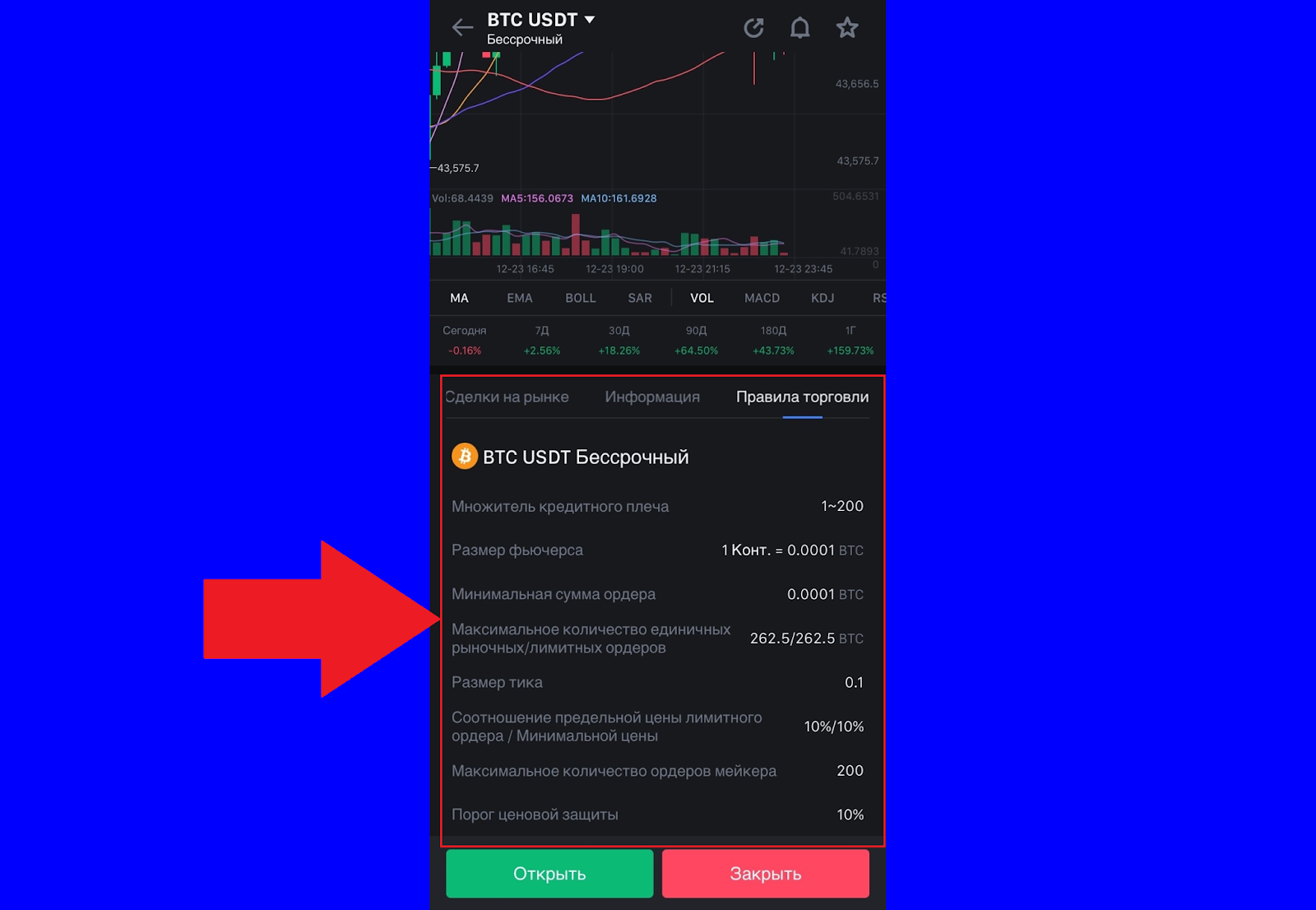
Как разместить ордер на покупку и продажу бессрочного фьючерса
Заходим во вкладку «Фьючерсы» и выбираем тип контракта – USDT-M или COIN-M.
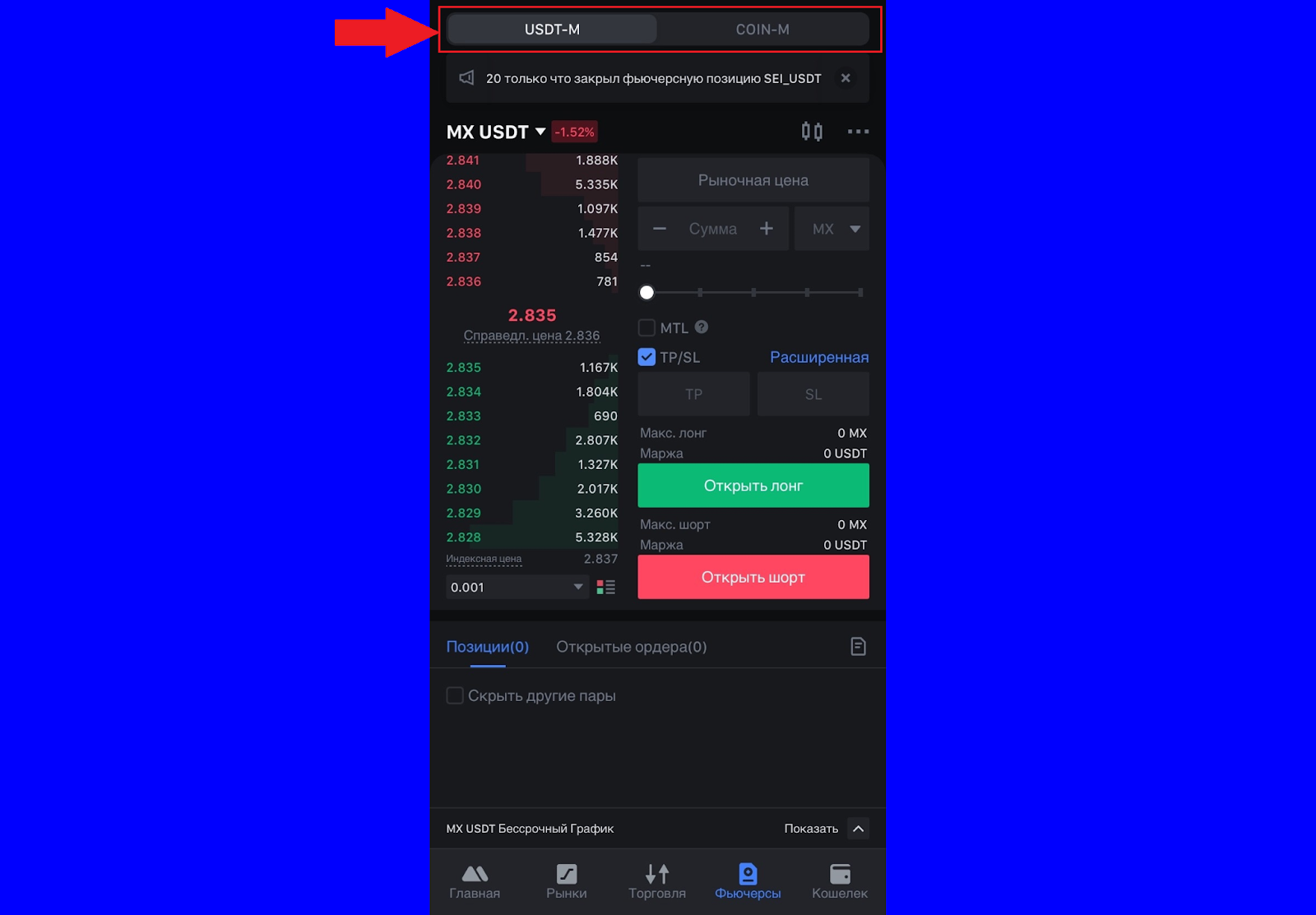
Кликаем по тикеру фьючерсного контракта и выбираем актив.
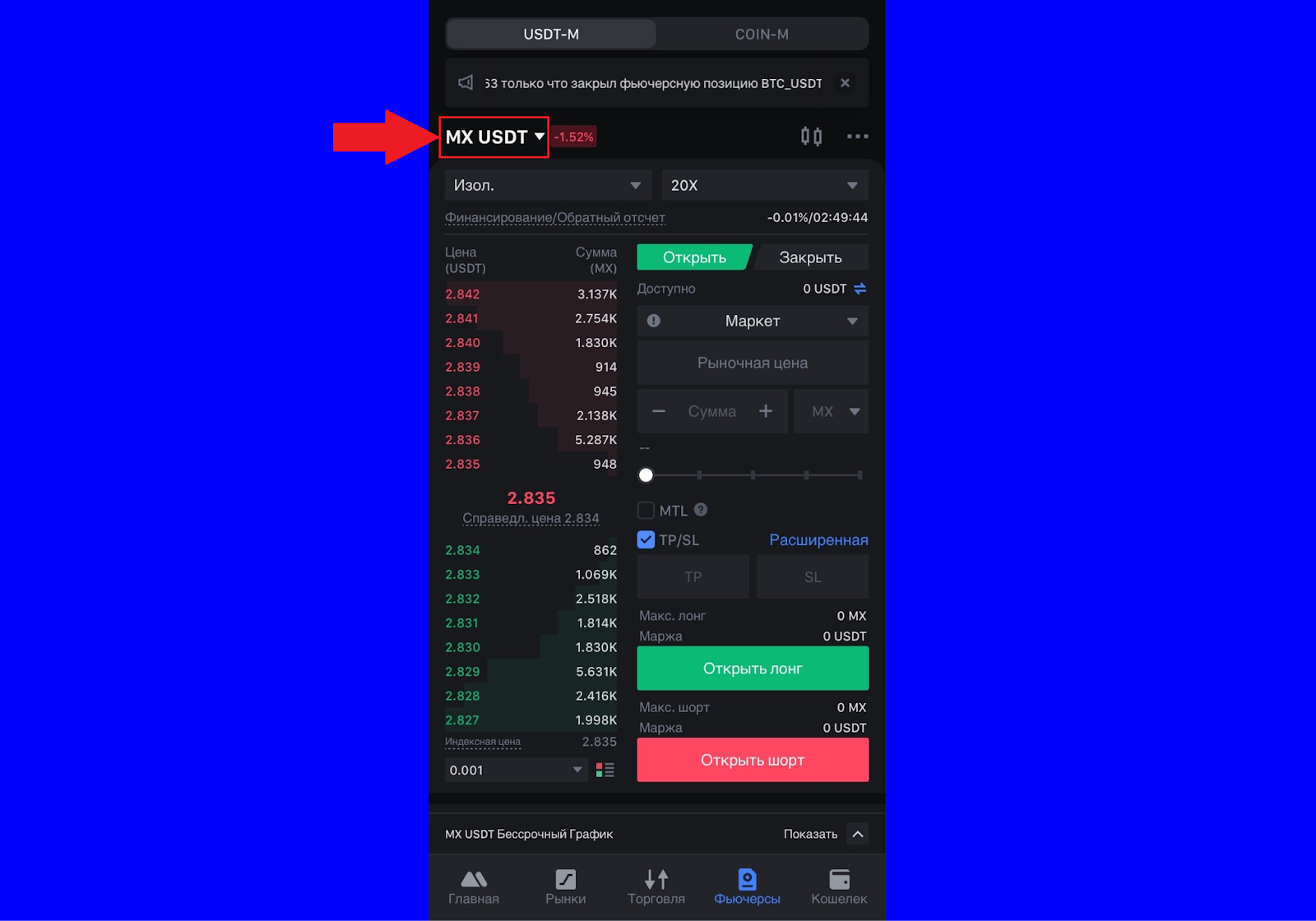
Настраиваем режим маржи. Перекрестная (кросс) обеспечивает распределение средств по всем открытым позициям, кроме сделок с изолированной маржой. Если позиция станет убыточной, маржа автоматически пополнится за счет других позиций или из свободных средств.
Изолированная маржа рассчитана только на конкретную позицию. Если цена пойдет не в нашу сторону, нужно будет вручную пополнить маржу. Преимущества – остальные средства и позиции будут огорожены от убыточной позиции.
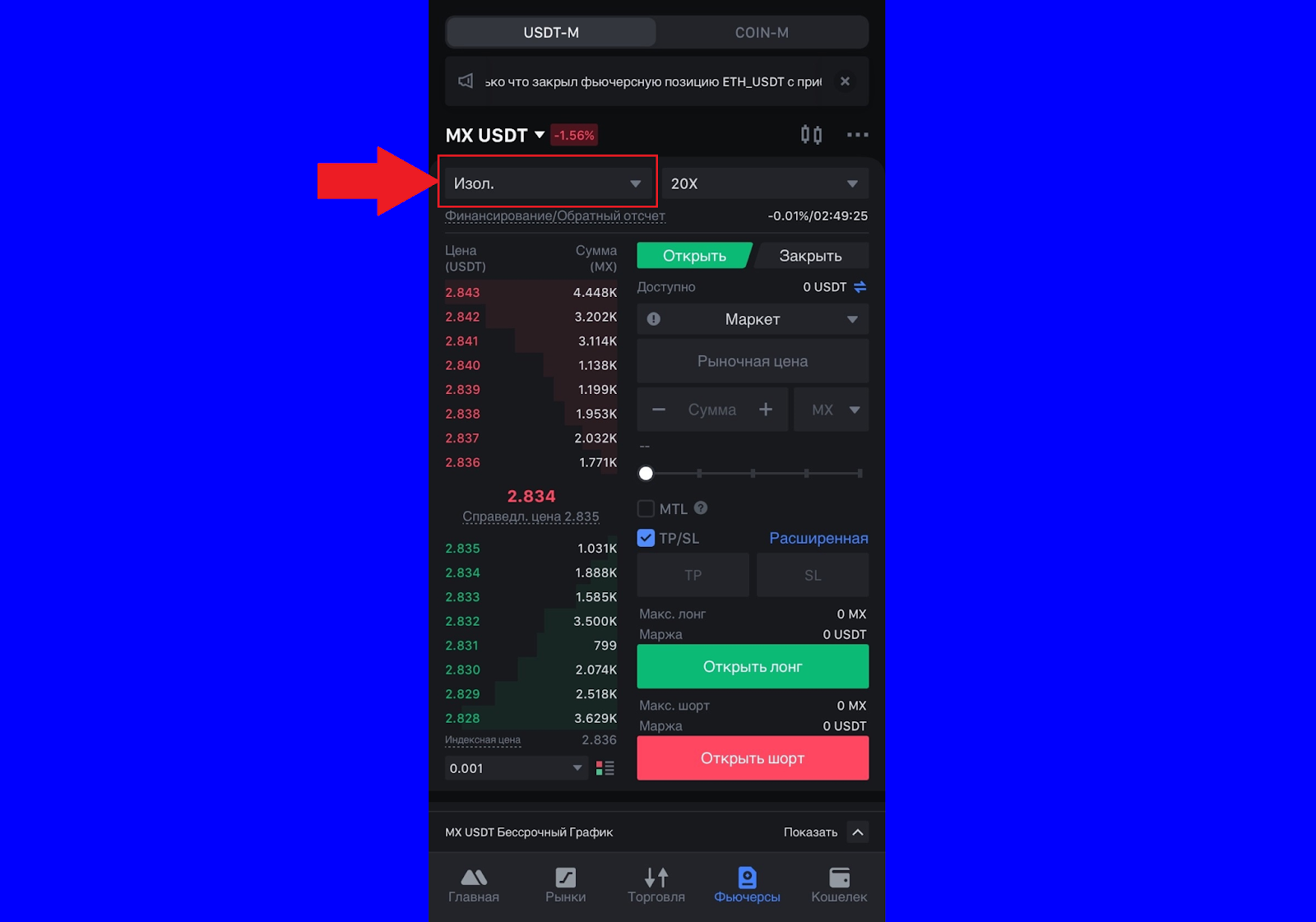
Выбираем кредитное плечо. Для контрактов USDT-M доступно плечо до 200x, для COIN-M – до 125x. Помним о том, что плечо кратно наращивать не только потенциальную прибыль, но и риски с возможными убытками.
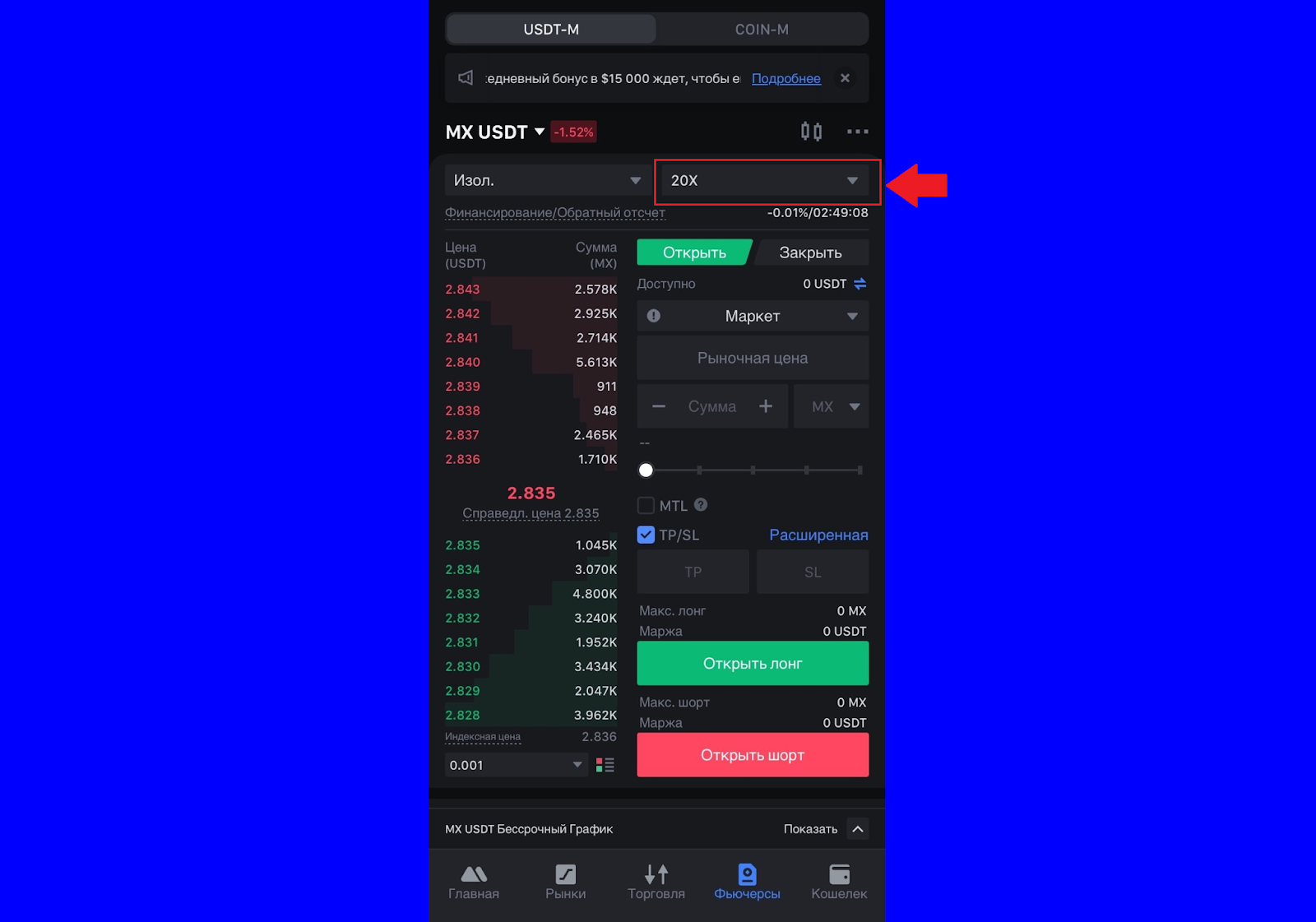
Выбираем тип ордера, вводим данные по объему позиции и цене. Помимо ордеров «Маркет», «Лимит» и «Триггер» можно выбрать «Только размещение» и «Трейлинг-стоп».
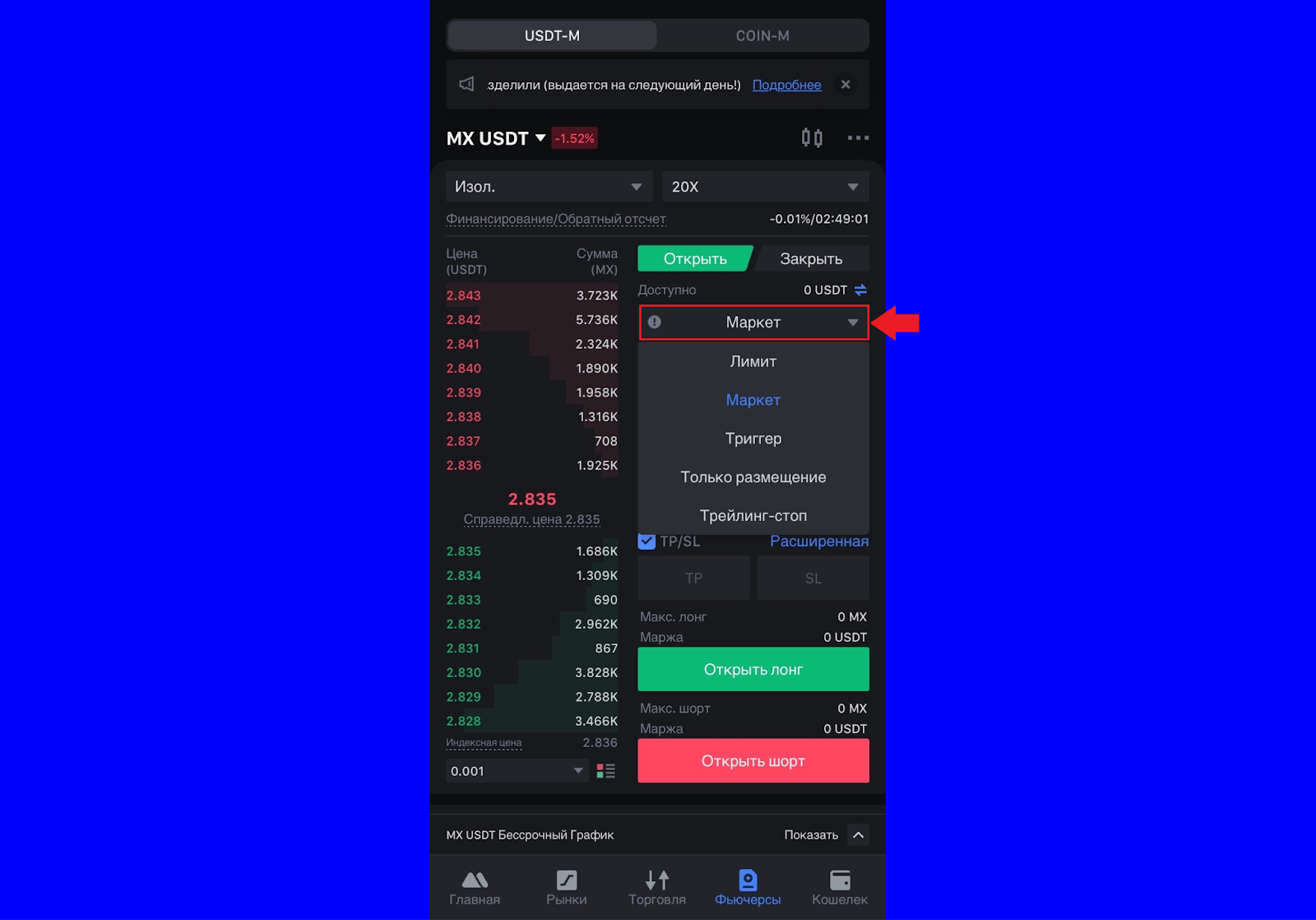
Дополнительно устанавливаем цену для фиксации прибыли («TP») и цену для ограничения убытков («SL»).
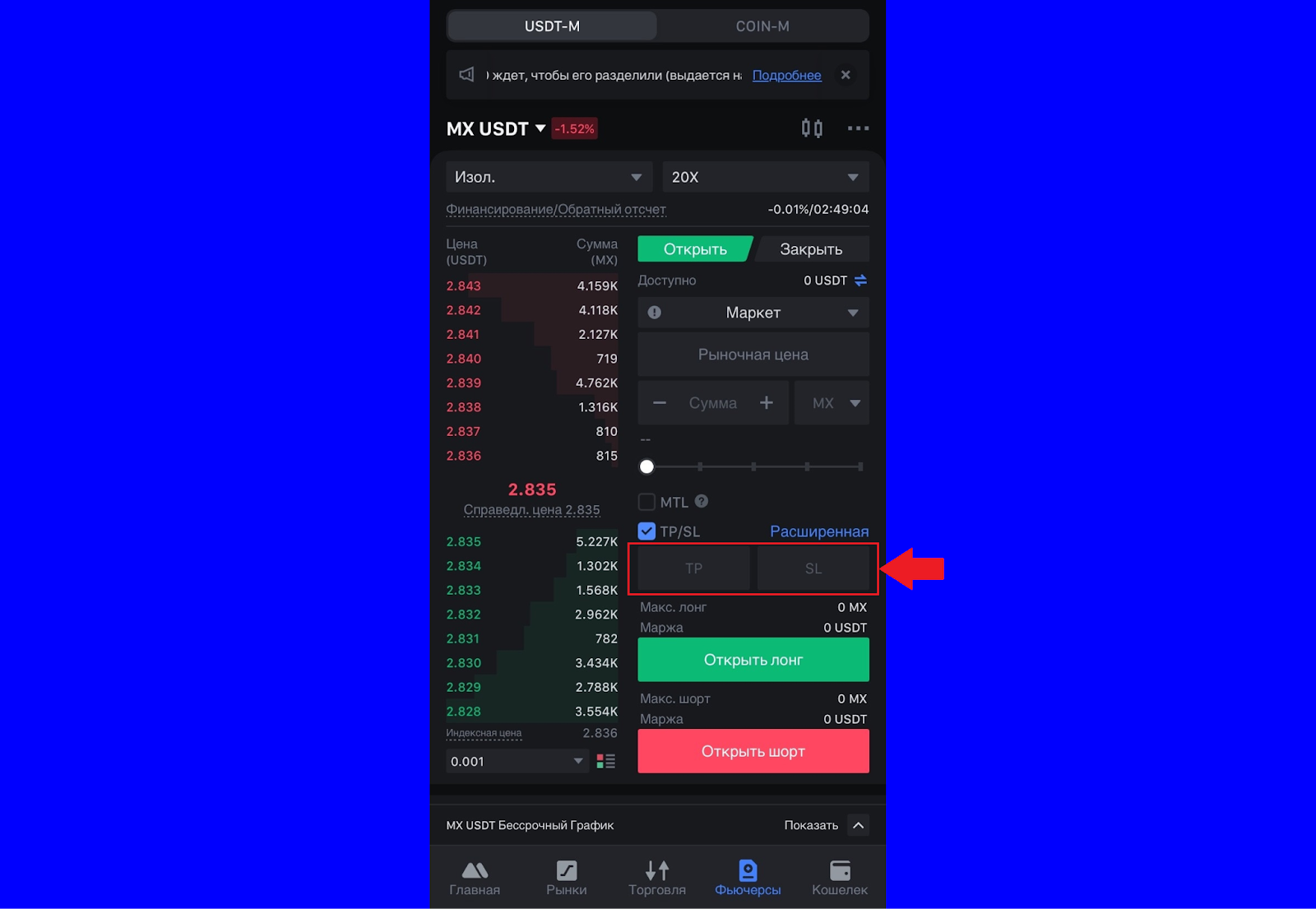
Если ожидаем рост цены, открываемся в лонг («Открыть Лонг»). Если прогнозируем падение – открываемся в шорт («Открыть шорт»).
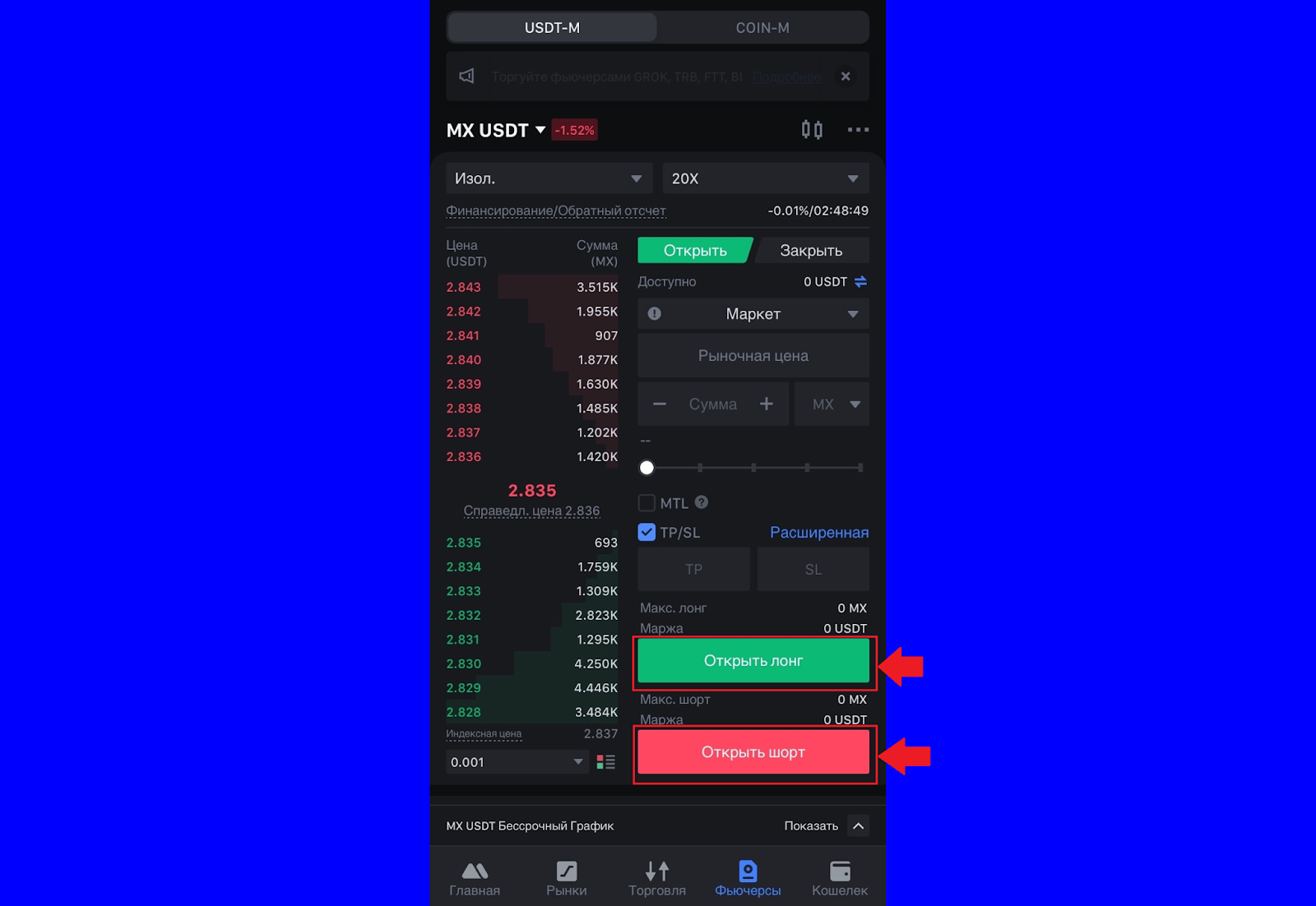
Как и на споте, здесь можно проанализировать биржевой стакан, статус позиций и график актива.
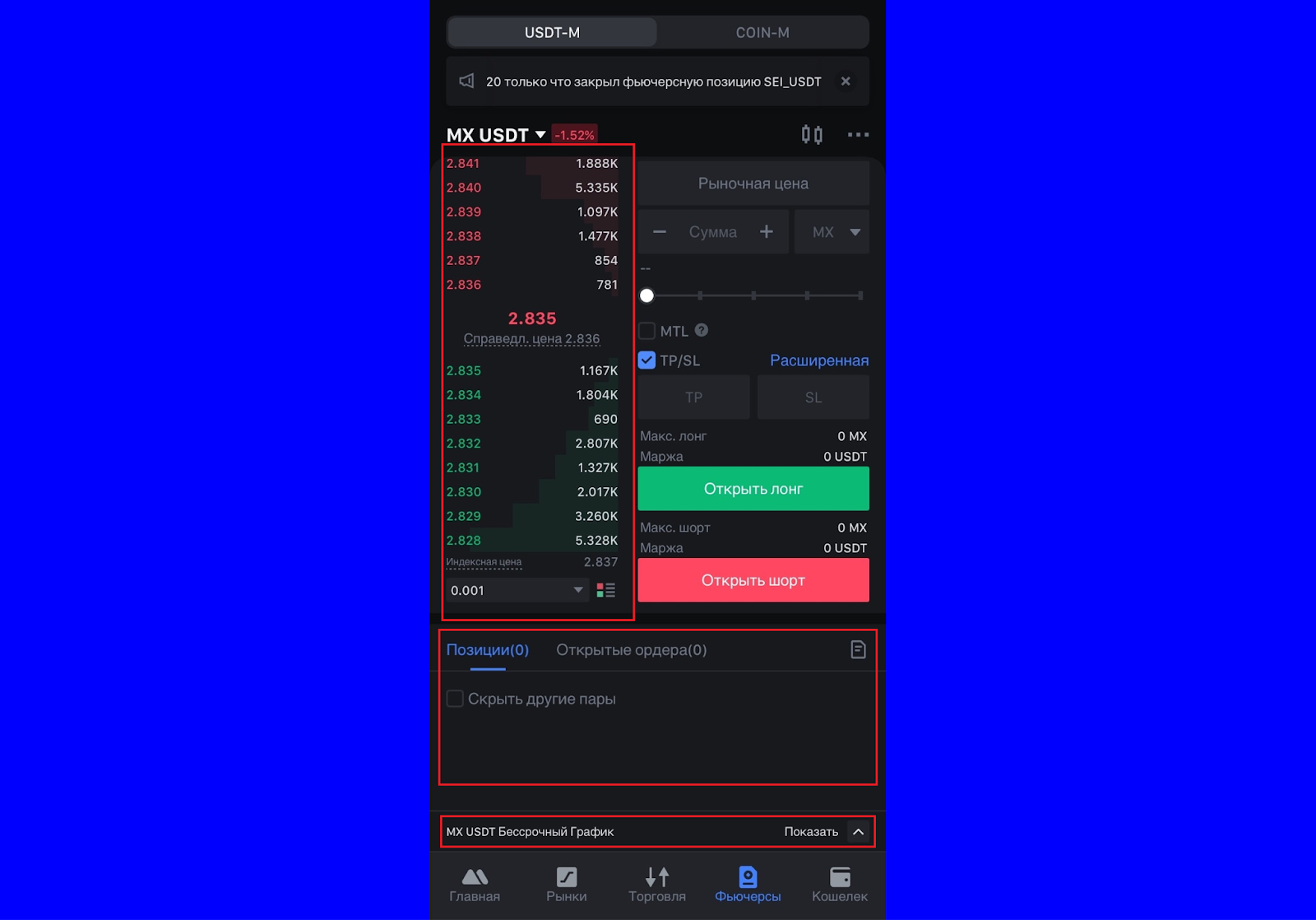
Заключение
В мобильном приложении MEXC реализованы все базовые функции для торговли на спотовом и фьючерсном рынках биржи. Но стоит понимать, что мобильное приложение – для торговли “на ходу”. Профессиональные трейдеры торгуют через десктопные терминалы. Мобильное приложение закрывает базовые потребности: посмотреть котировки, если десктопа нет под рукой, закрыть позицию в экстренной ситуации (если десктоп “накрылся”) и т. д. Полноценно торговать через мобильное приложение “на полный день” не получится – это неудобно, а инструментов для профессиональной торговли недостаточно.
В предыдущей статье рассказали, Как создать ключи API на бирже MEXC.
В нашем блоге вы найдете материалы о трейдинге и скальпинге, обзоры на криптовалютные биржи и торговые терминалы, подборки популярных криптовалютных сервисов и статьи по DeFi и блокчейну.
Рекомендуем начинающим трейдерам ознакомиться с нашим бесплатным курсом скальпинга. Также вы можете использовать наши бесплатные сигналы и анализировать торговую историю в Дневнике трейдера.




